תופעות
הפעלת זרימת שולחן העבודה ללא השגחה נכשלת עם קוד השגיאה AADMachineAlwaysPromptingForPassword כפי שמוצג בצילום המסך שלהלן.
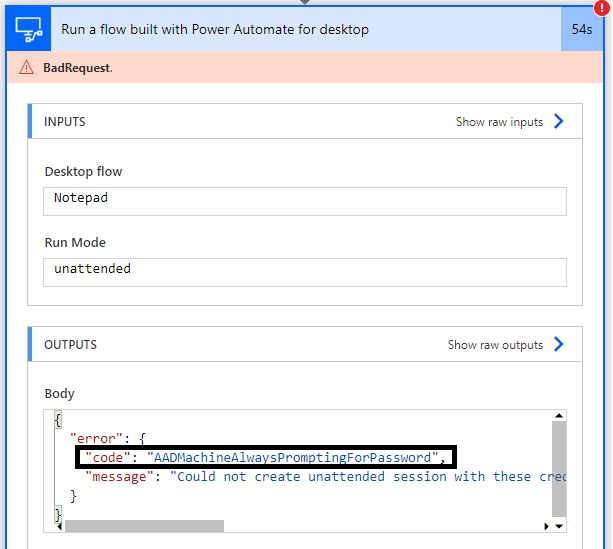
סיבה
Power Automate למחשב שולחני לא היתה אפשרות לאמת את אישורי Azure Active Directory שלך במחשב. בעיה זו נגרמת בדרך כלל על-ידי הגדרת מדיניות קבוצתית במחשב שלך.
פתרון
כדי לראות אם הגדרת מדיניות קבוצתית גורמת לבעיה, באפשרותך לעבור אל עורך מדיניות קבוצתית מקומי (הפעל > הפעל > gpedit.msc). משם, עיין במדיניות המחשב המקומי > תצורת מחשב > תבניות ניהול > רכיבי Windows > שירותי שולחן עבודה מרוחק > מארח הפעלה של שולחן עבודה מרוחק > אבטחה, ועיין בערך "בקש תמיד סיסמה בעת החיבור". אם אפשרות זו מוגדרת כ- True, עליך לעבוד עם מחלקת ה- IT שלך כדי להפוך את המדיניות ללא זמינה עבור מחשב זה. שים לב שערך זה משתקף גם ברישום בנתיב הבא: Computer\HKEY_LOCAL_MACHINE\SOFTWARE\Policies\Microsoft\Windows NT\Terminal Services; אם למפתח Terminal Services יש ערך fPromptForPassword המוגדר ל- 1, פירוש הדבר שההגדרה זמינה ועליך לעבוד עם מחלקת ה- IT כדי להפוך אותו ללא זמין (בדרך כלל שינוי ערך הרישום אינו מספיק מכיוון שניתן להחזיר אותו למצבו הקודם).
אם האפשרות 'בקש תמיד סיסמה בעת חיבור' אינה זמינה עדיין, אתה עדיין נתקל בשגיאה, השתמש ב- regedit כדי לפתוח את מפתח הרישום הבא: מחשב\HKEY_LOCAL_MACHINE\SYSTEM\CurrentControlSet\Control\Terminal Server\WinStations\RDP-Tcp. לאחר מכן חפש את DWORD fPromptForPassword והגדר אותו ל- 0; אם DWORD זה לא קיים, באפשרותך ליצור אותו.










